小白菜Windows10系统安装Linux(ubuntu)虚拟机超详细教程(全)
注:本文“( )”中的内容可忽略
1.下载VMware(威睿 计算机虚拟化软件)
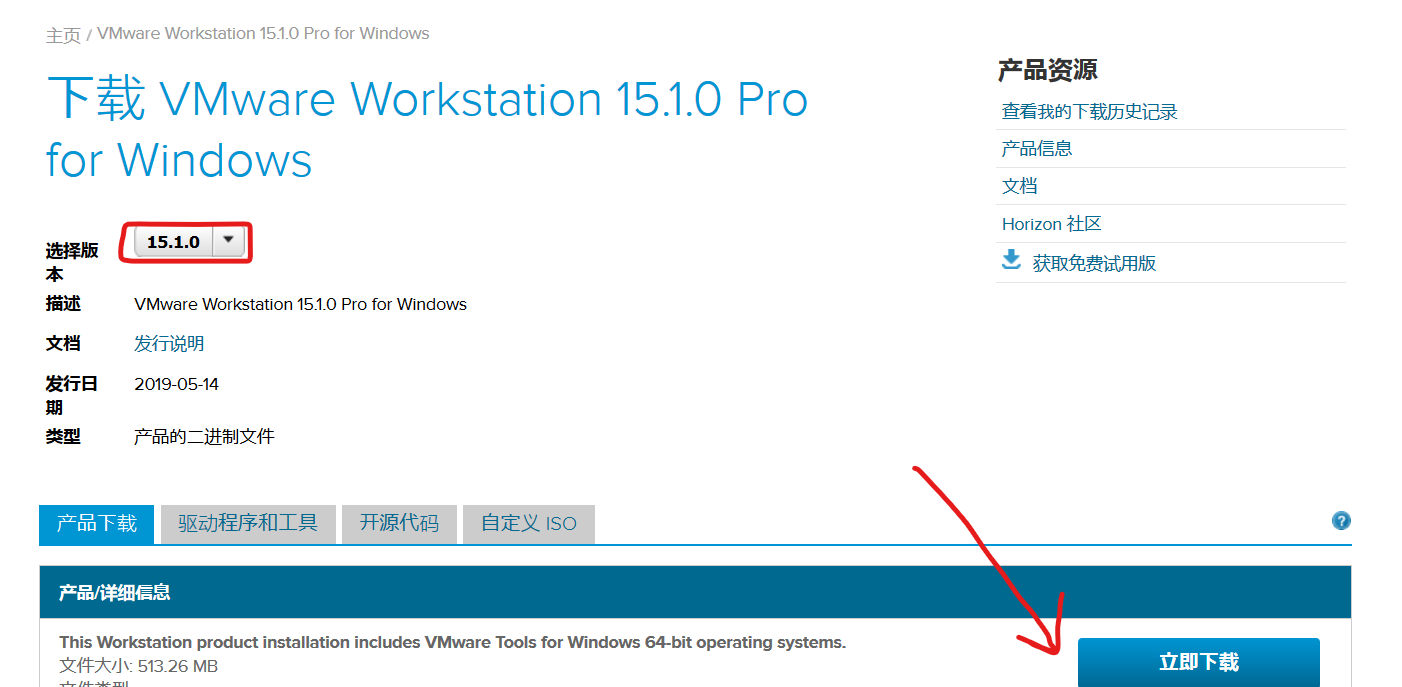
默认为最新版15.1.0,我们选择立即下载 (找一个比较大的盘不要是C哦,创建一个文件夹VM,把它放在VM;VMware是国外的公司网速慢的话建议KXSW。)
2.安装VMware(按着安装导向来即可)
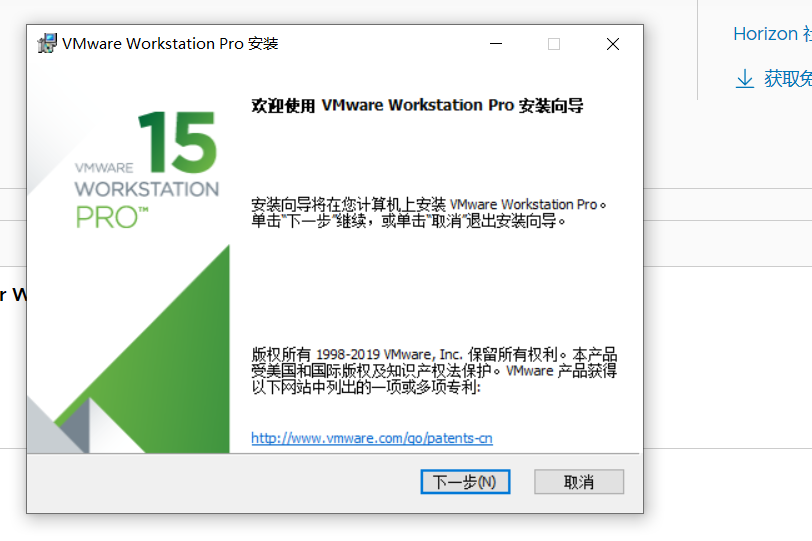
下载后双击打开,【下一步】
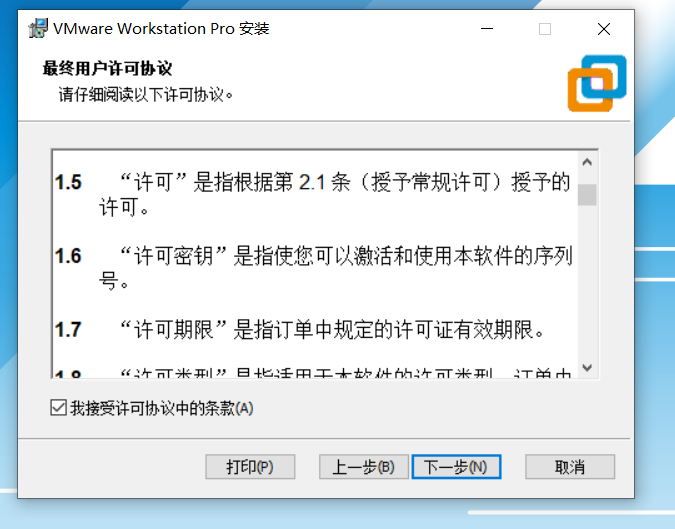
同意条款,【下一步】
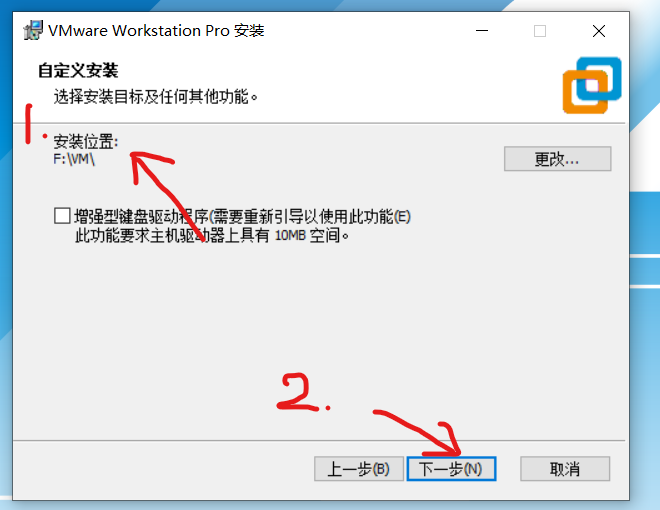
选择安装位置,默认为C盘(要改一下不然会拖慢你的系统运行速度,这里选的是F盘)【下一步】
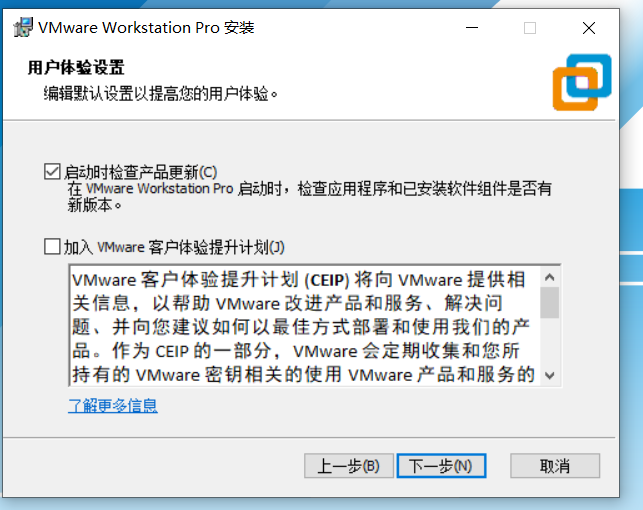
(自定义更新和什么体验计划)【下一步】
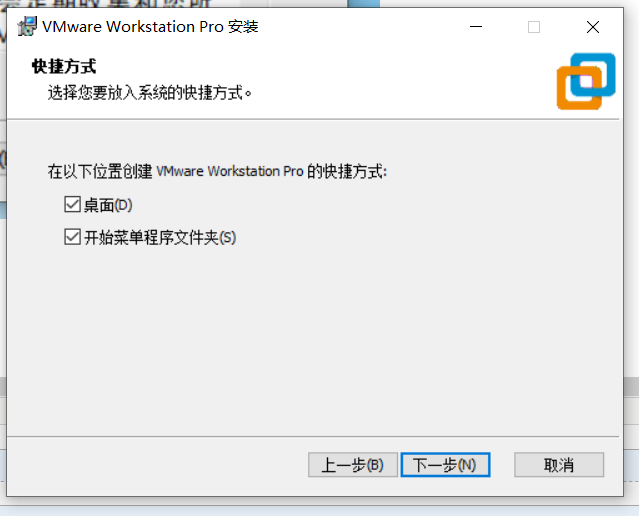
【下一步】
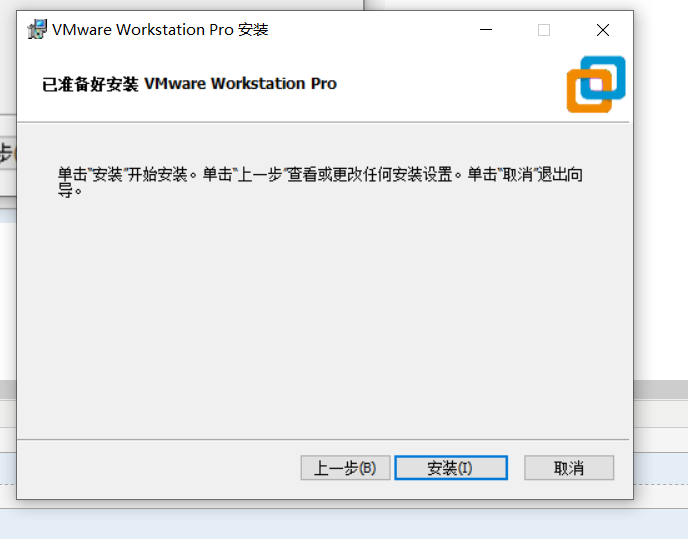
开始安装【安装】
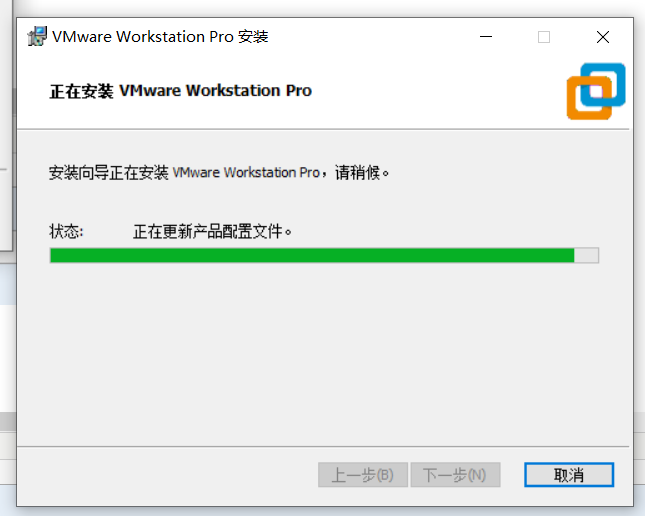
等待安装即可
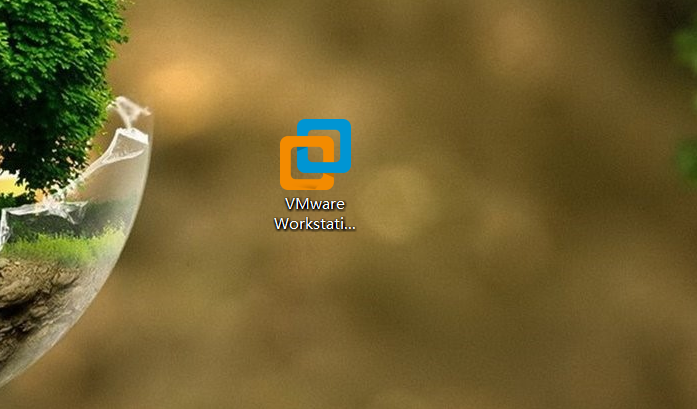
此时你的桌面已经出现图标啦
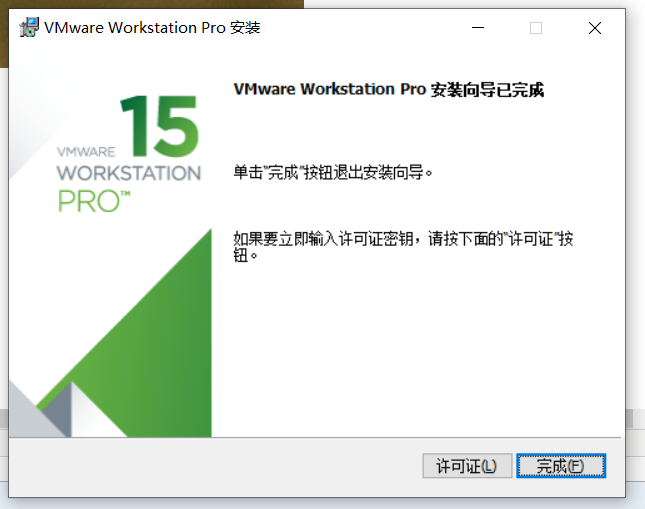
【完成】
3.打开VMwar
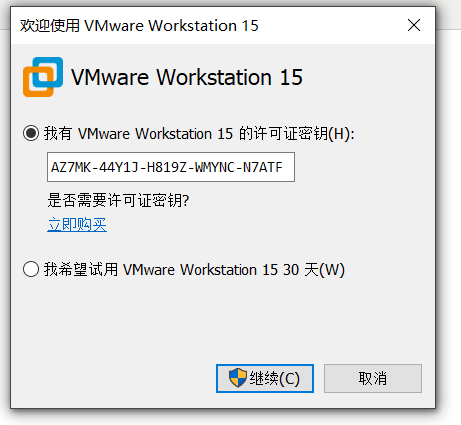
安装后第一打开可能会要秘钥,从下方选一个或自行百度
ZC10K-8EF57-084QZ-VXYXE-ZF2XF
UF71K-2TW5J-M88QZ-8WMNT-WKUY4
AZ7MK-44Y1J-H819Z-WMYNC-N7ATF
CU702-DRD1M-H89GP-JFW5E-YL8X6
YY5EA-00XDJ-480RP-35QQV-XY8F6
VA510-23F57-M85PY-7FN7C-MCRG0
CG54H-D8D0H-H8DHY-C6X7X-N2KG6
ZC3WK-AFXEK-488JP-A7MQX-XL8YF
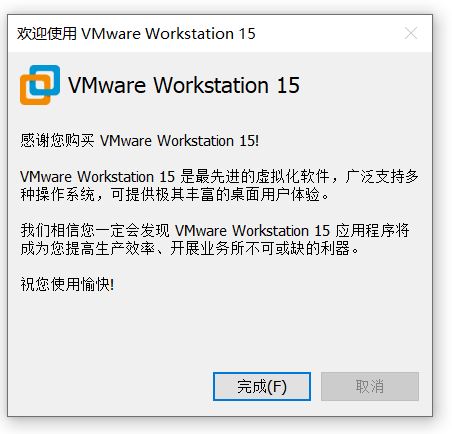
【完成】(建议有条件可以去买是吧,人家开发也不容易-滑稽-)
4.下载Linux(ubuntu)镜像
 有中文界面很友好
有中文界面很友好

点击【下载】

突然发现有ubuntu有19了,我们暂以18.04为例点击【直接下载】
创建一个文件夹如myUbuntu存放它(切忌不要在C盘哦,记住这个路径一会儿会用到)
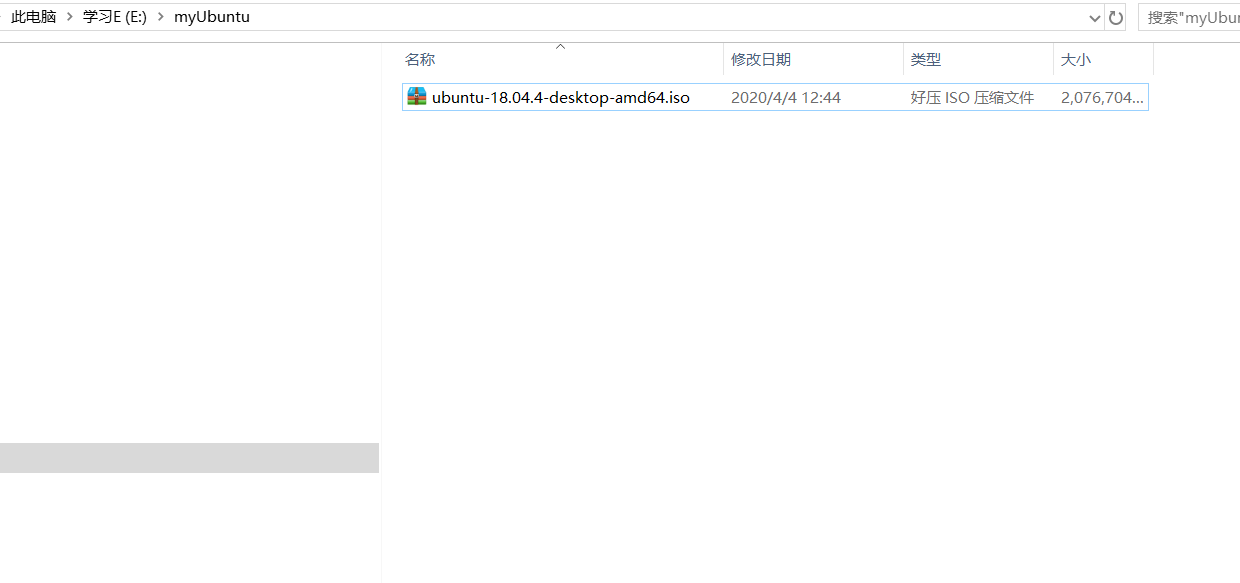
如本例在“E:\myUbuntu”,不需要解压!
5.创建虚拟机
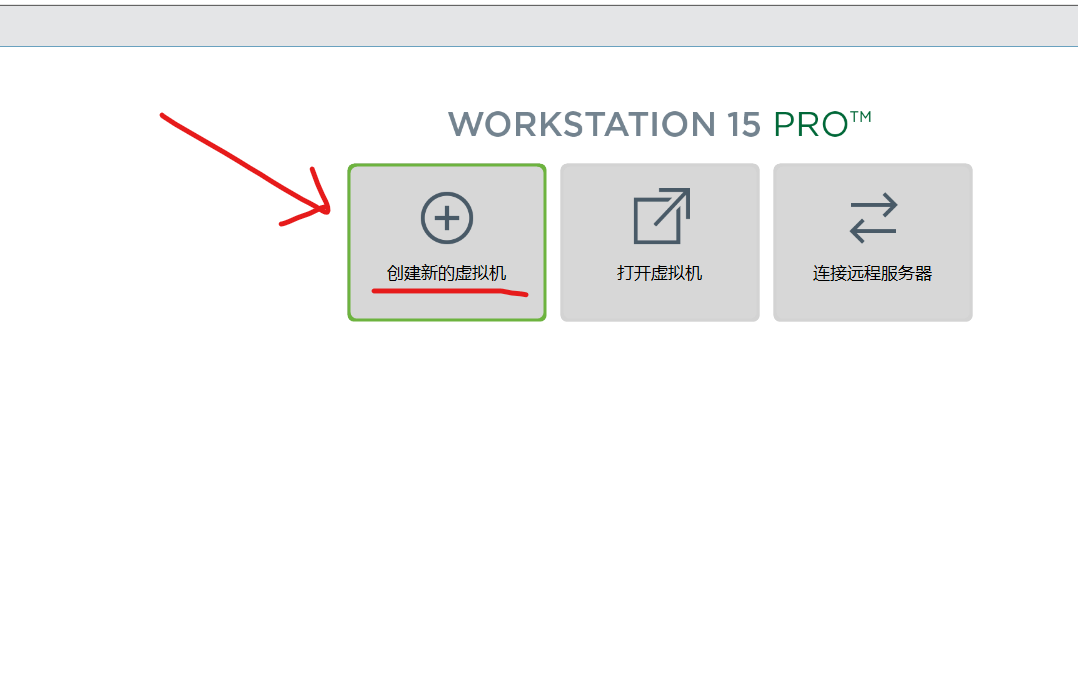
打开VMware点击【创建新的虚拟机】
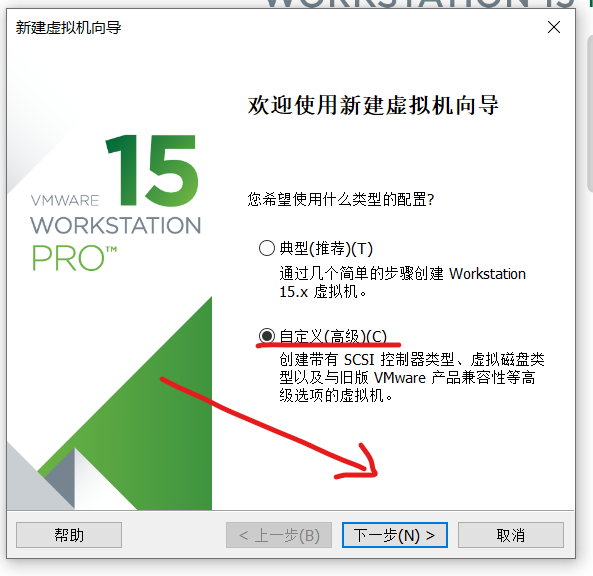
选择自定义高级,【下一步】
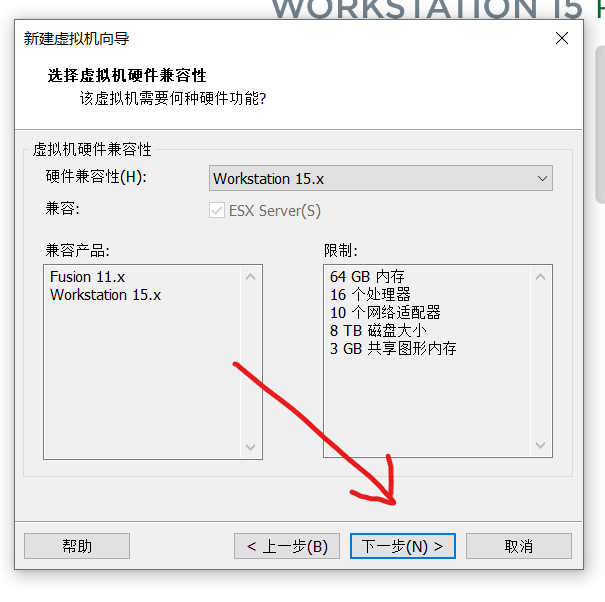
默认继续,【下一步】
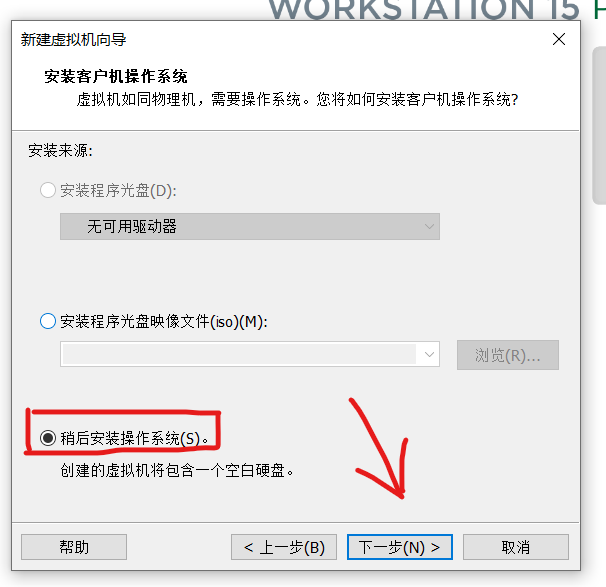
选择稍后安装操作系统【下一步】(因为此时安装可能提示找不到而报错)
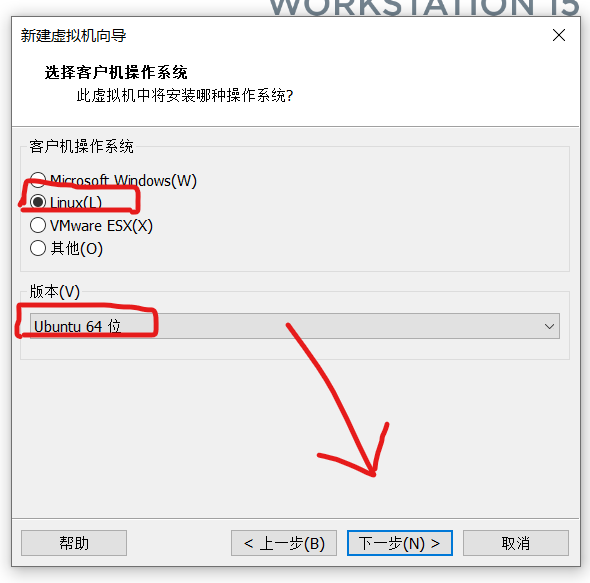
按照规格---选择Linux,---选择Ubuntu 64位【下一步】

可以随便命名,选择路径 [一定要是你刚刚创建的那个文件夹] 【下一步】
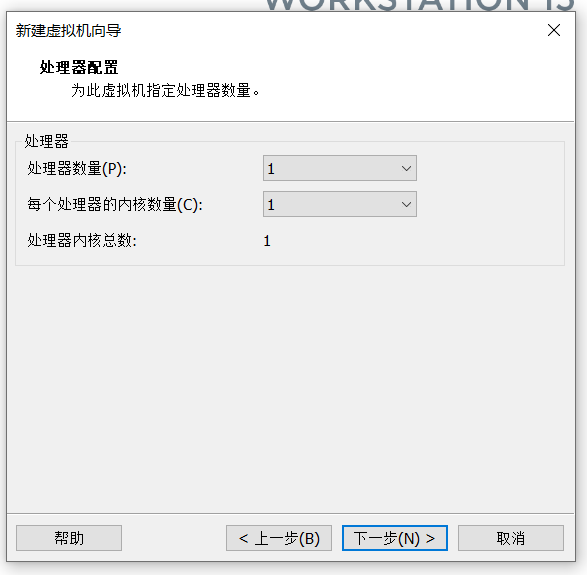
【下一步】
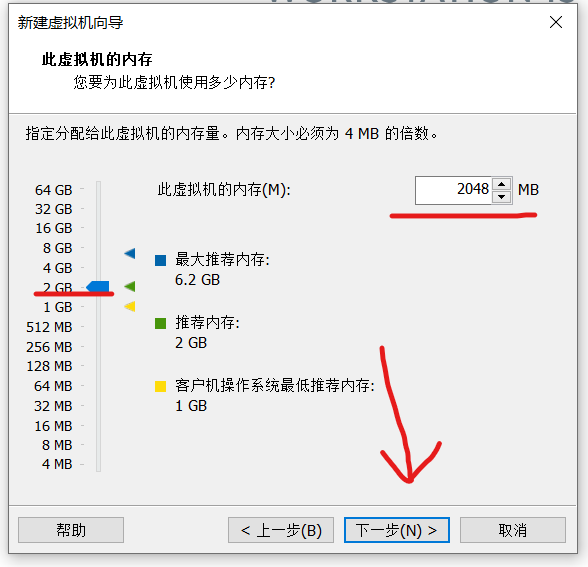
选择运行内存,电脑配置高的可以写大一些,这里选2G【下一步】
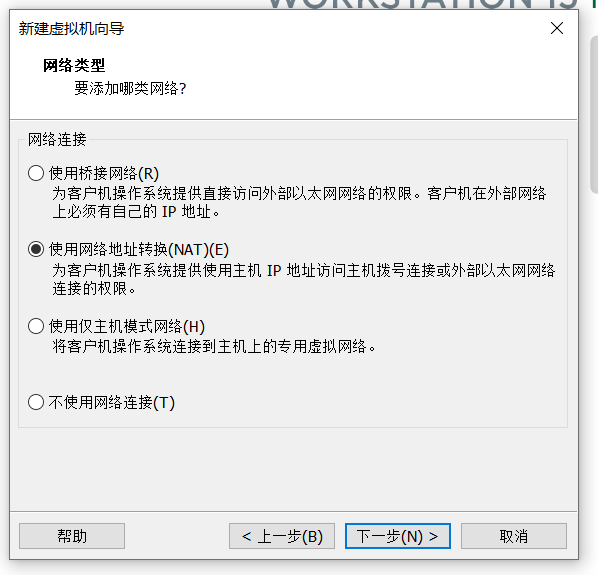
【下一步】
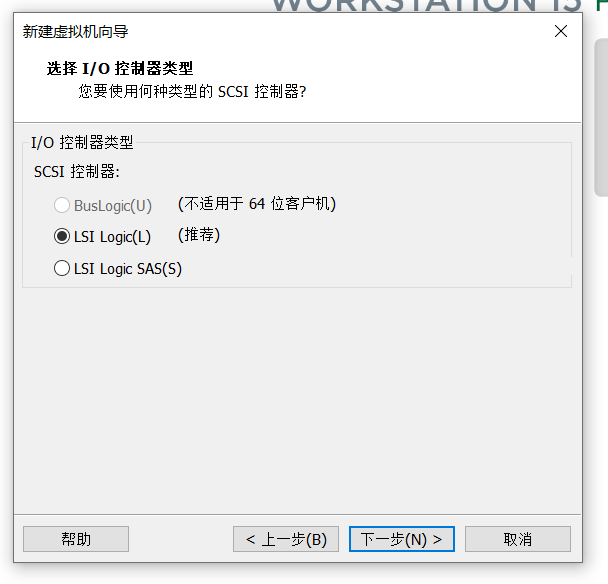
【下一步】
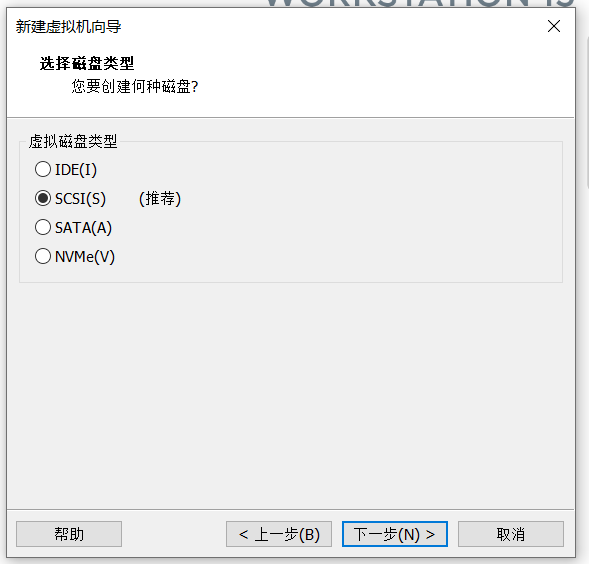
【下一步】
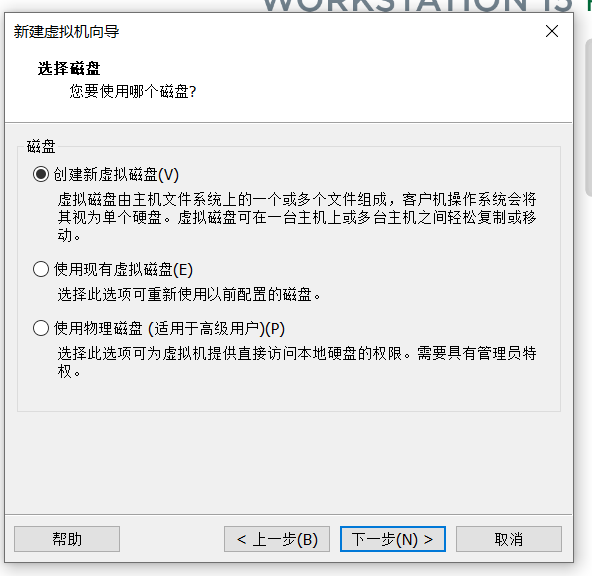
【下一步】
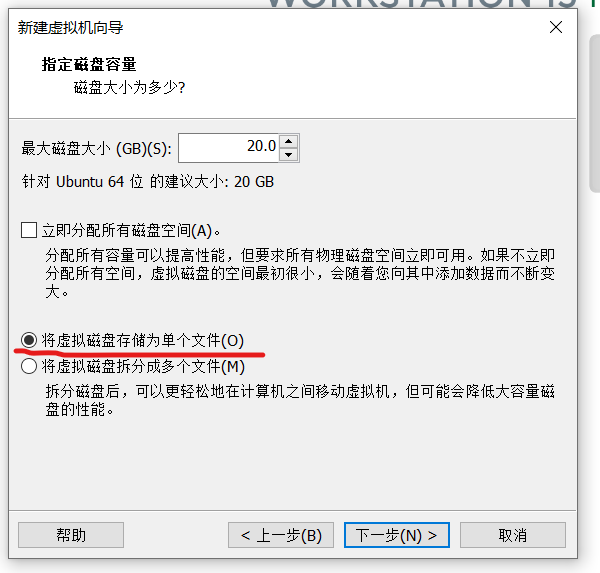
选择 将虚拟磁盘存储为单个文件 【下一步】
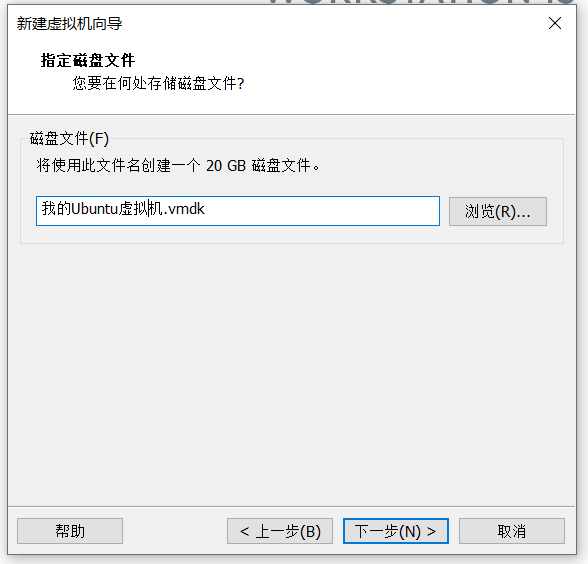
【下一步】

选择自定义硬件(否则你创建的是一个基础输入输出的虚拟机)
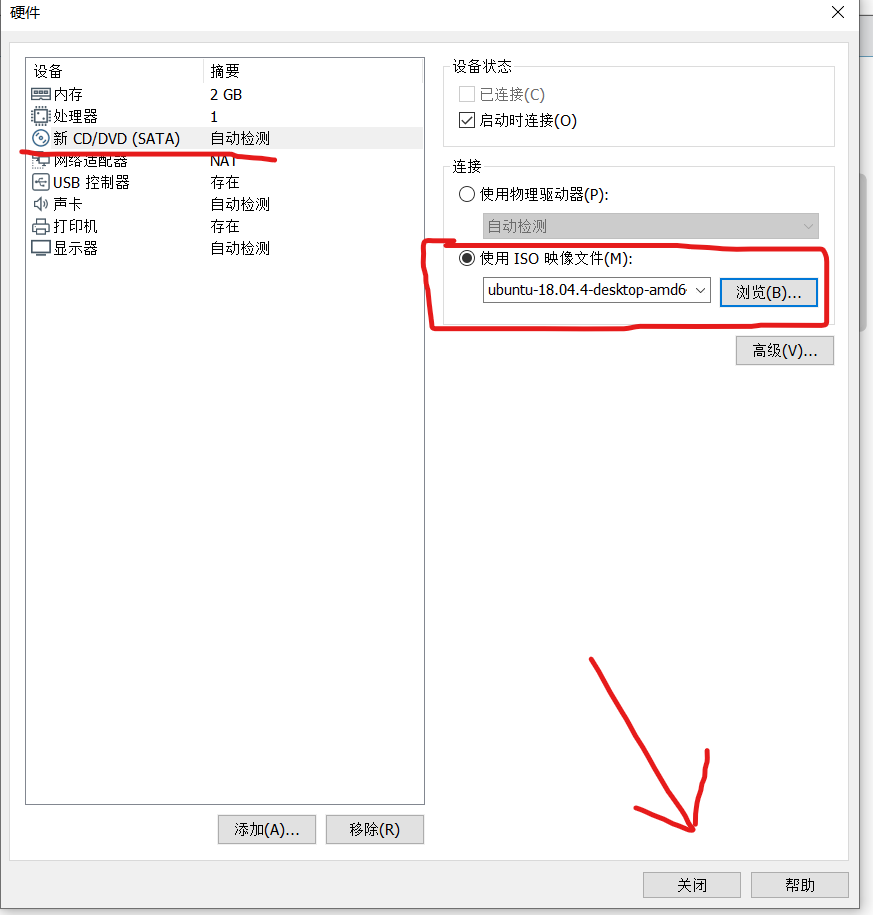
选择刚刚下载的镜像文件(无需解压)【关闭】
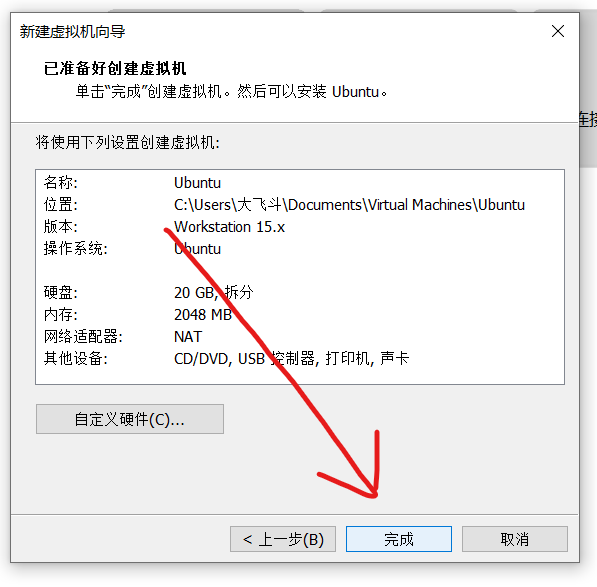
【完成】
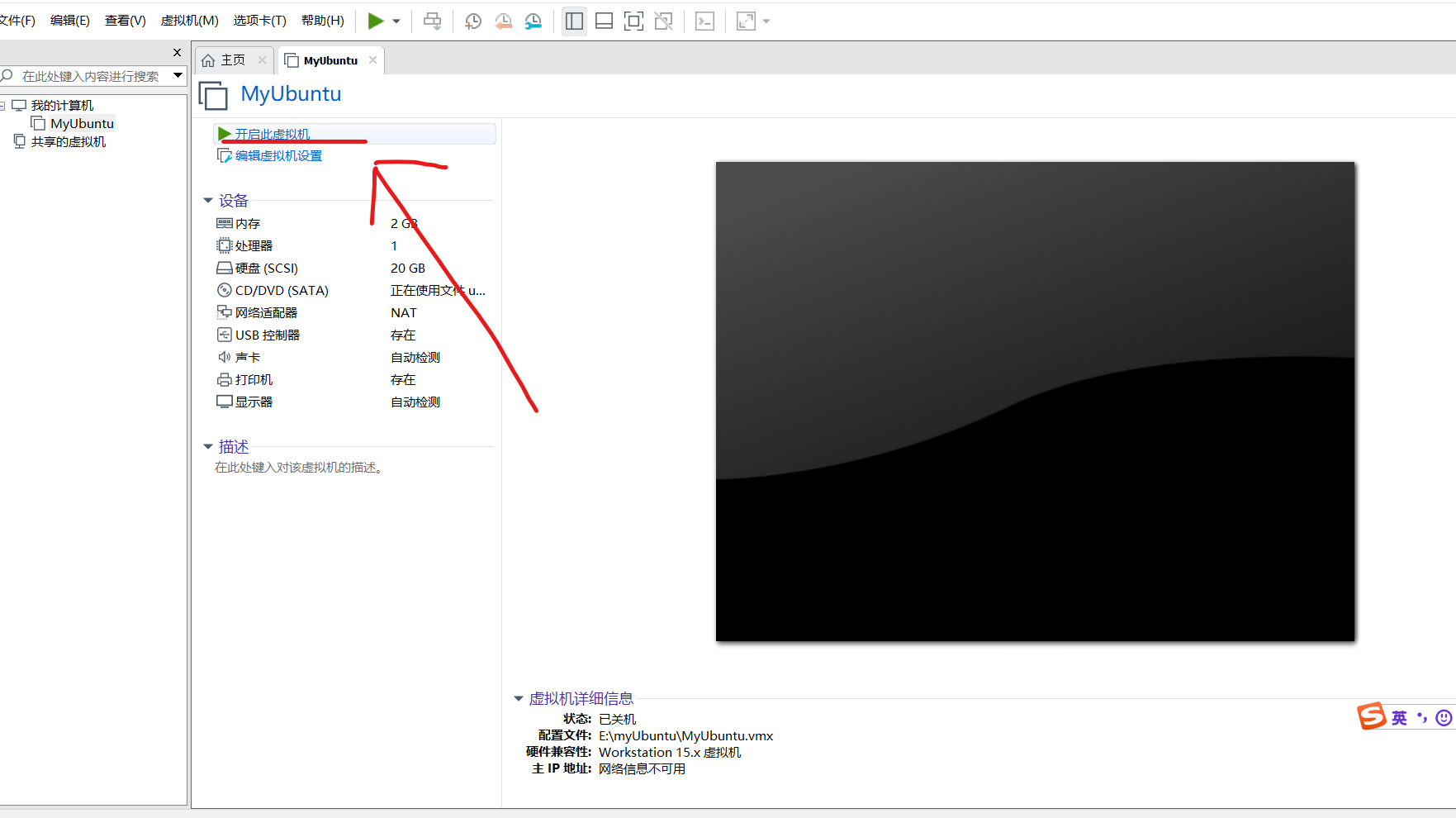
【开机】
6.基础设置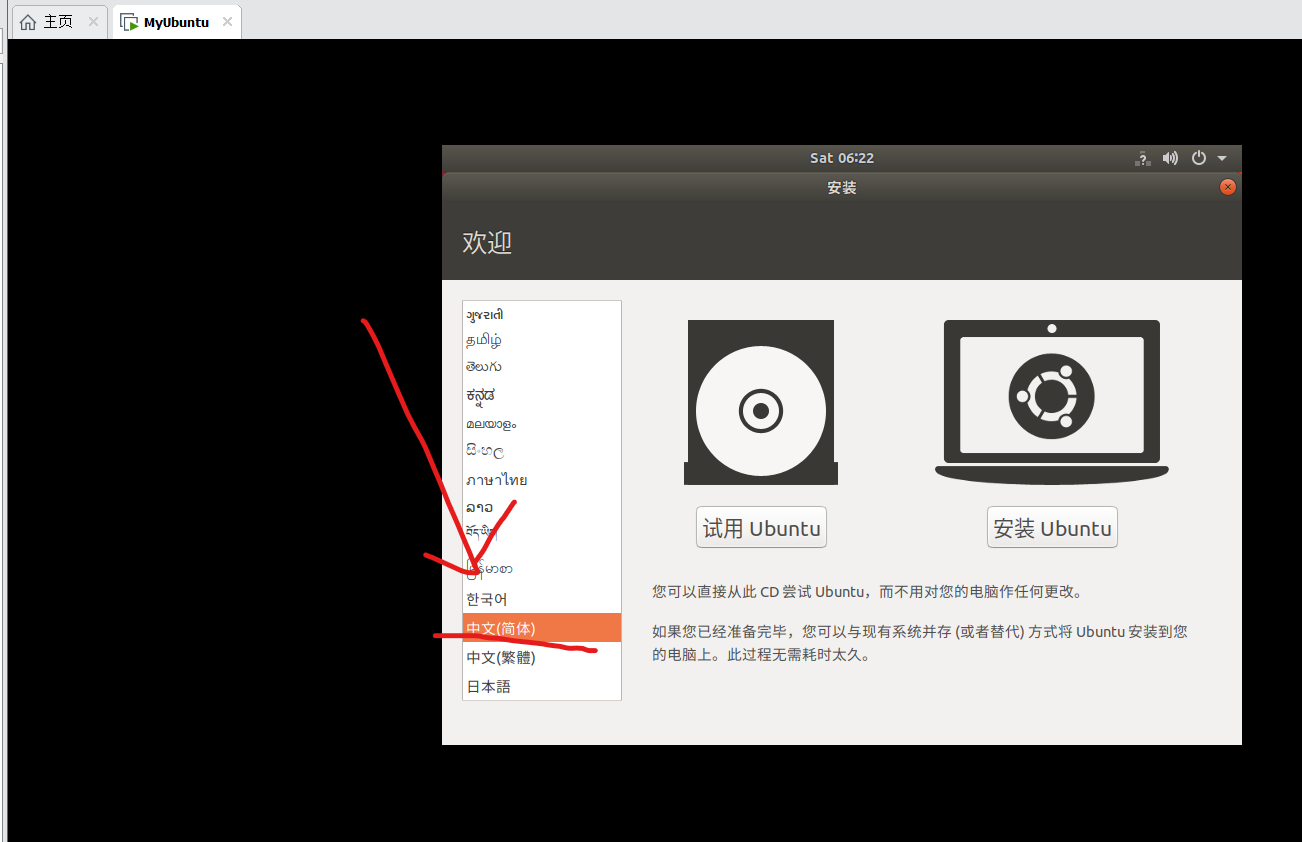
第一次开启较慢会黑屏一会儿,选择【中文简体】
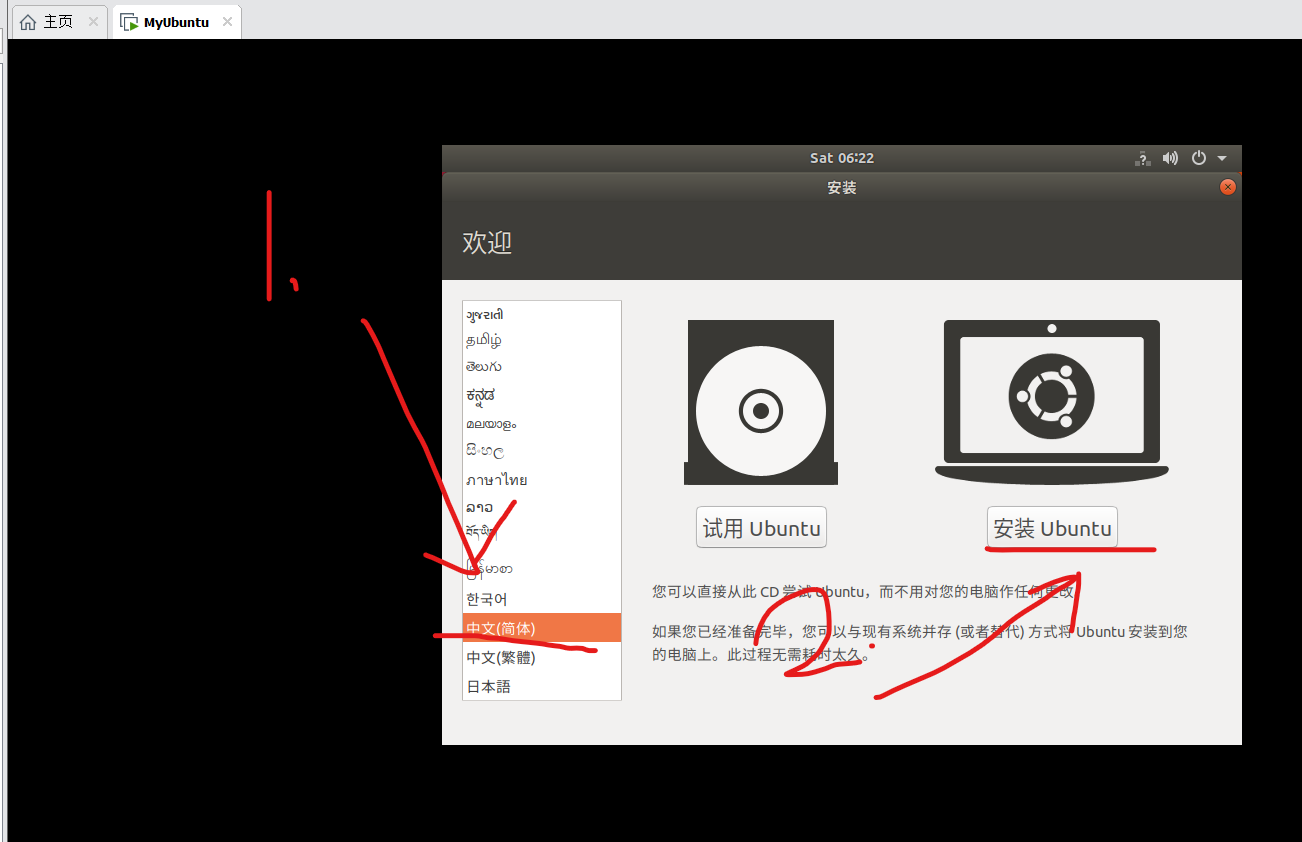
选择【安装Ubuntu】
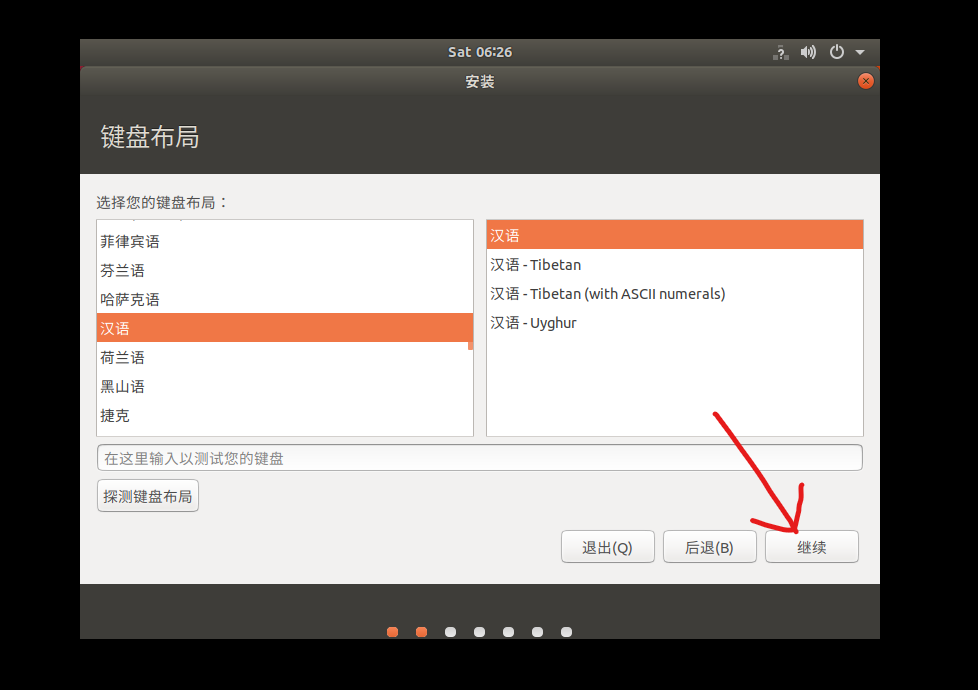
选择汉语,【继续】
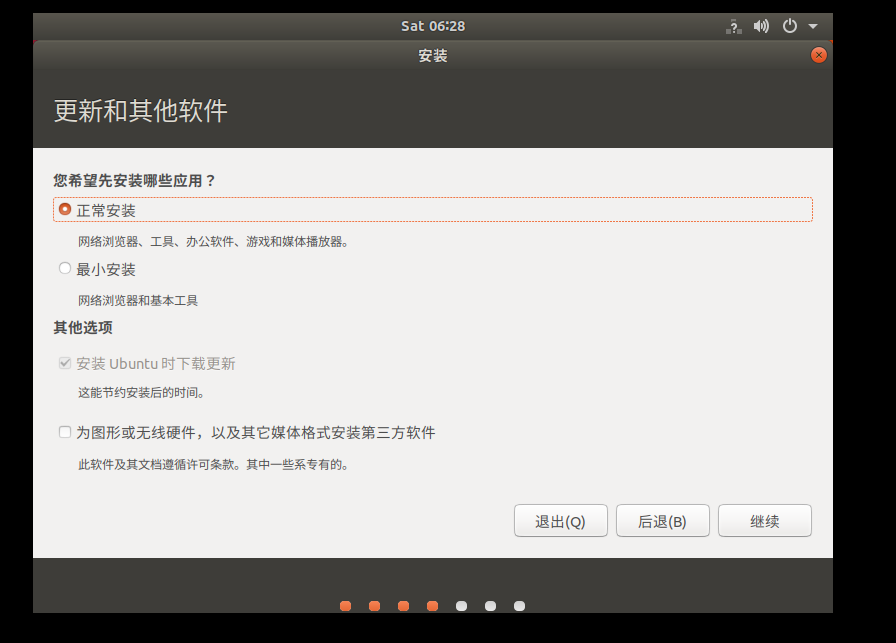
【继续】
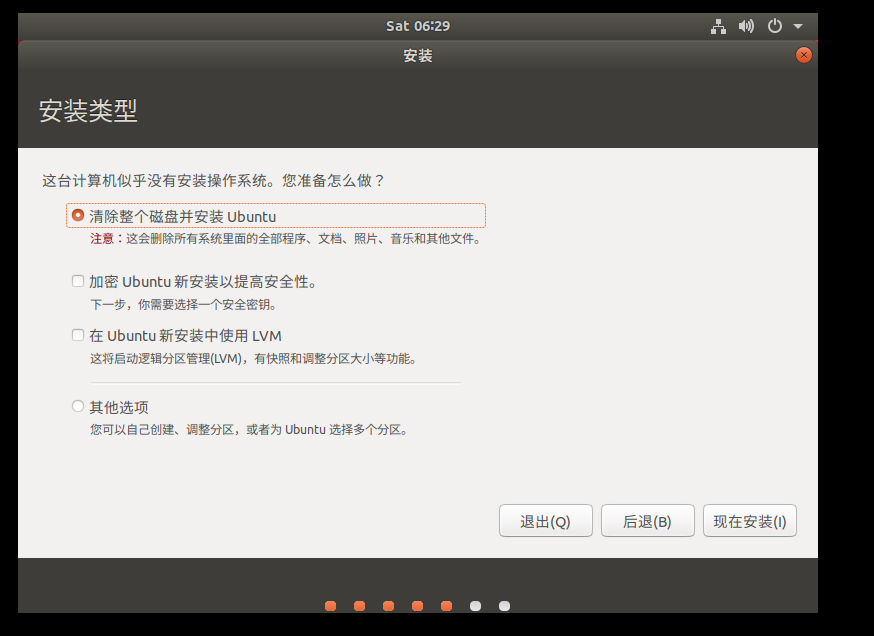
【现在安装】
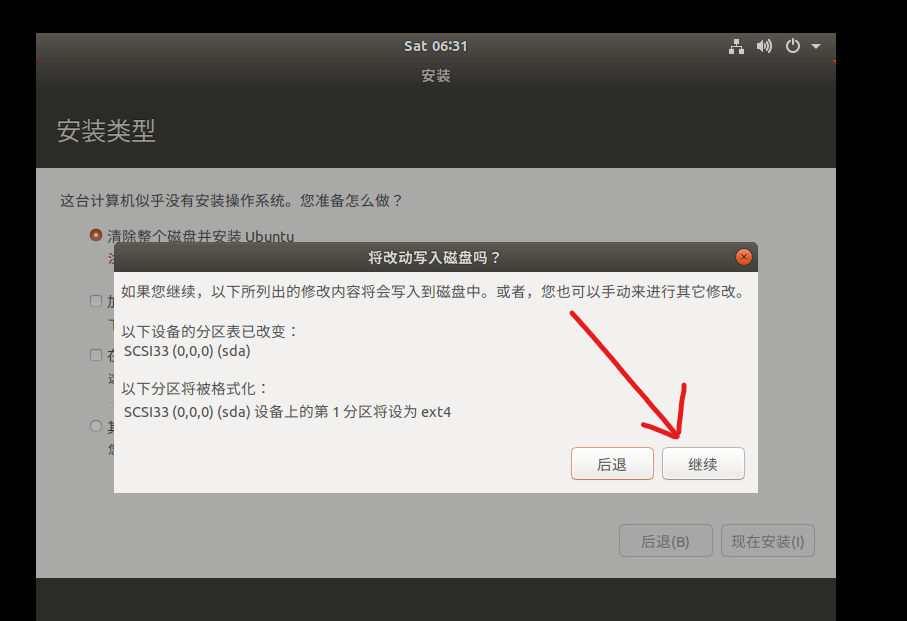
【继续】
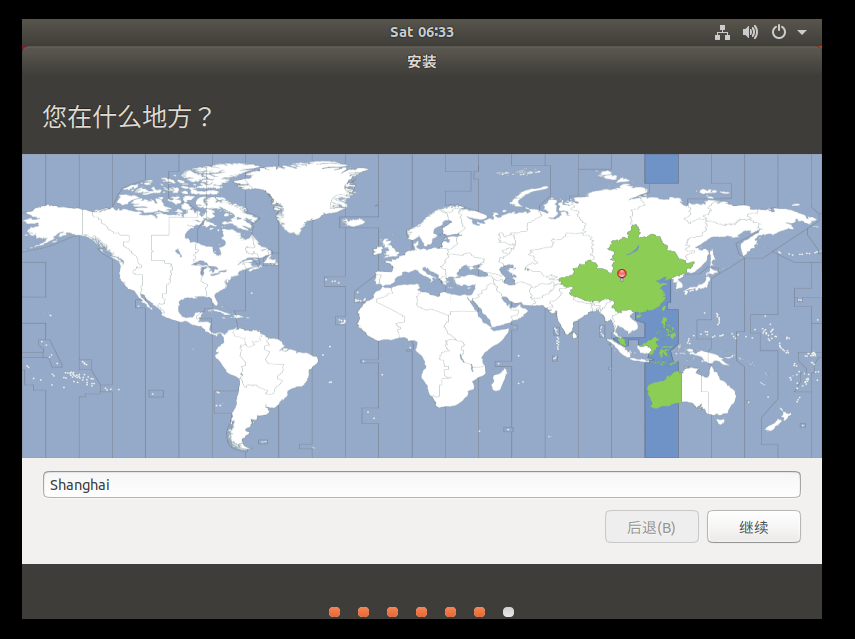
可随便选【继续】
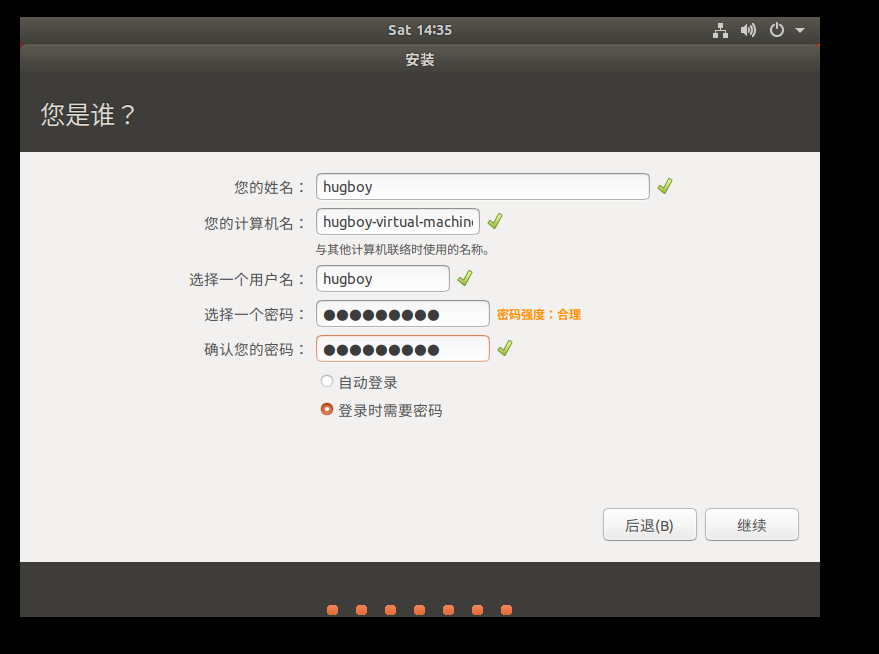
设置姓名,密码。一会儿登录要用【继续】
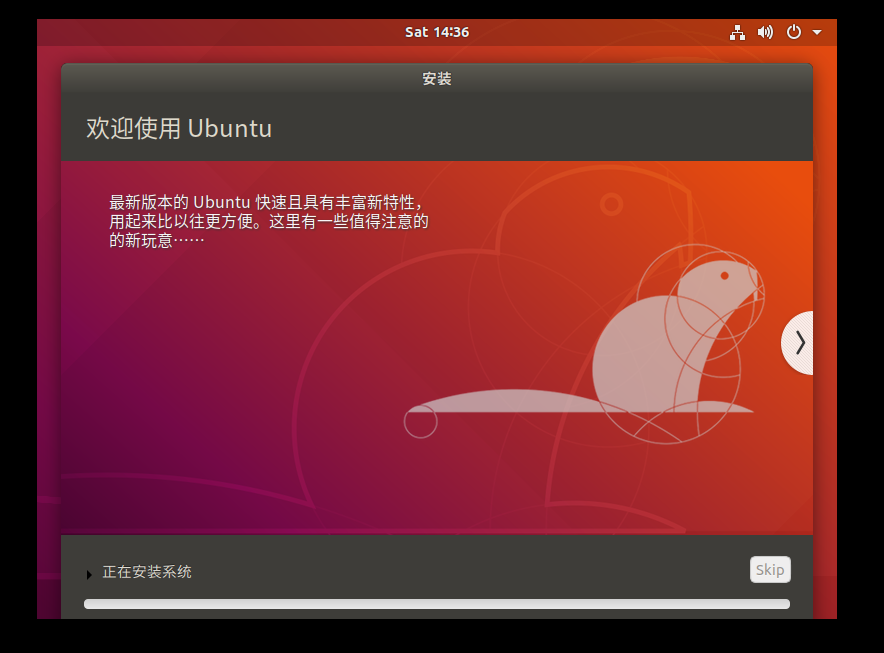
等待安装(计时:14:36-->14:59 大概20分钟)
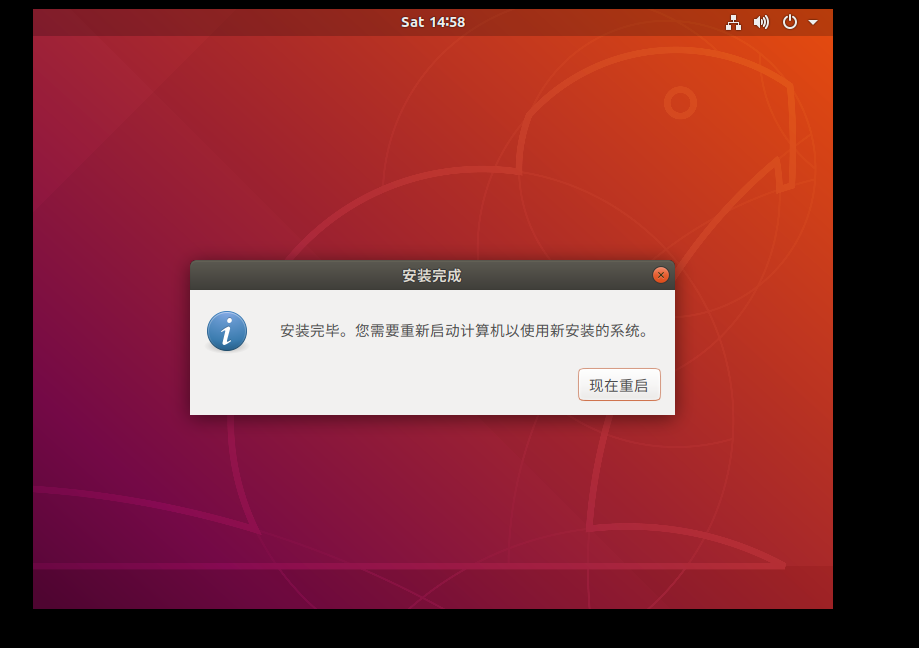
选择【现在重启】
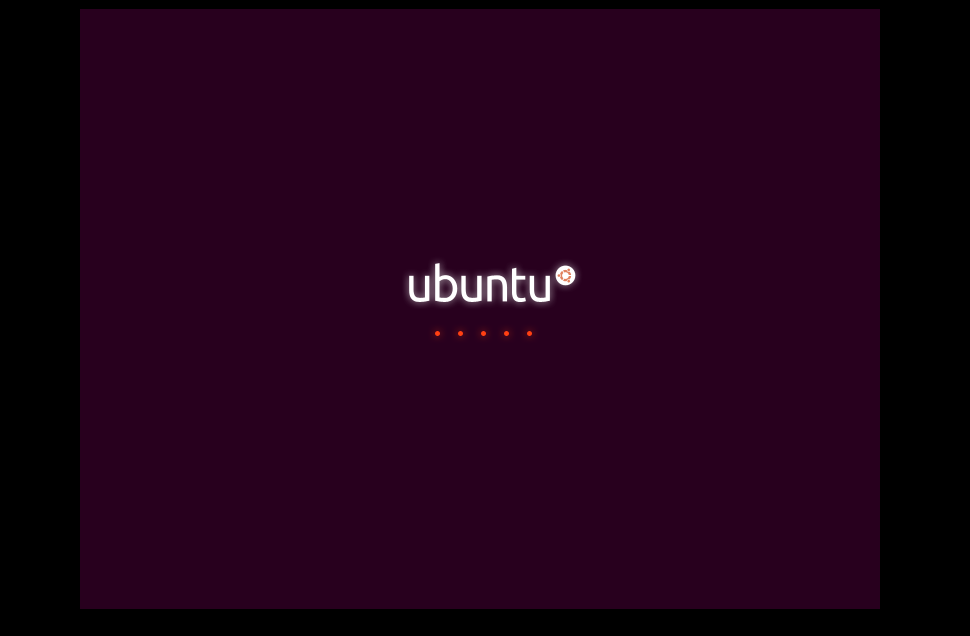
等一会儿

看到这个就说明你安装成功啦!
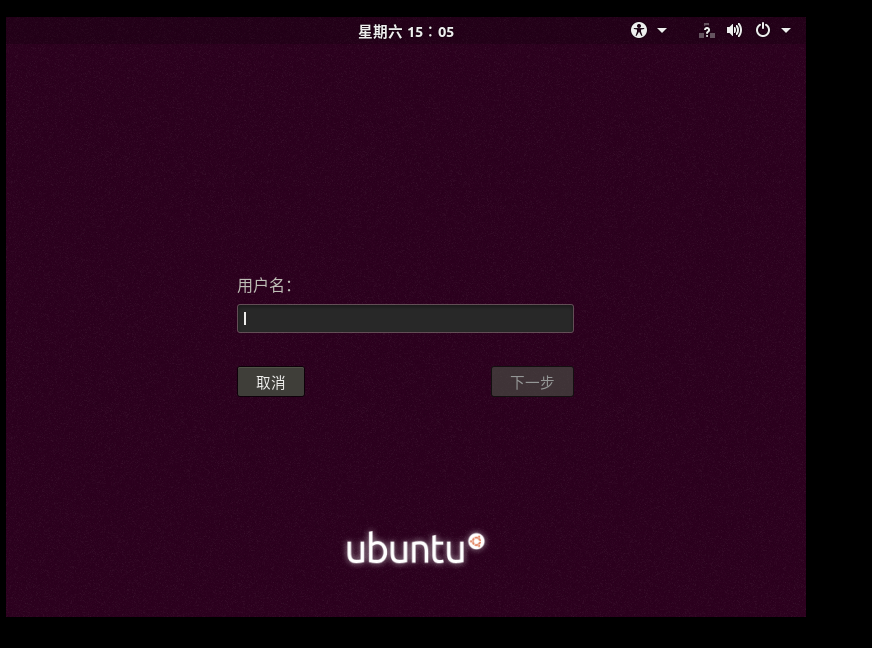
点击屏幕,输入刚刚注册的账号和密码【下一步】
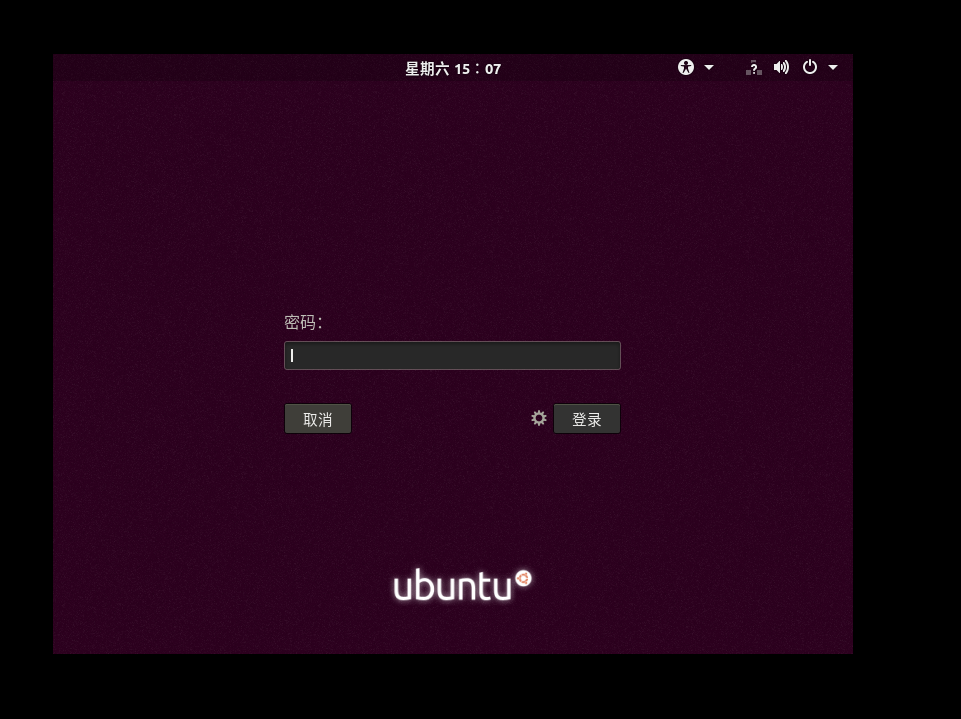
输入密码【登录】(黑屏? 别急人家正在初始化呢)
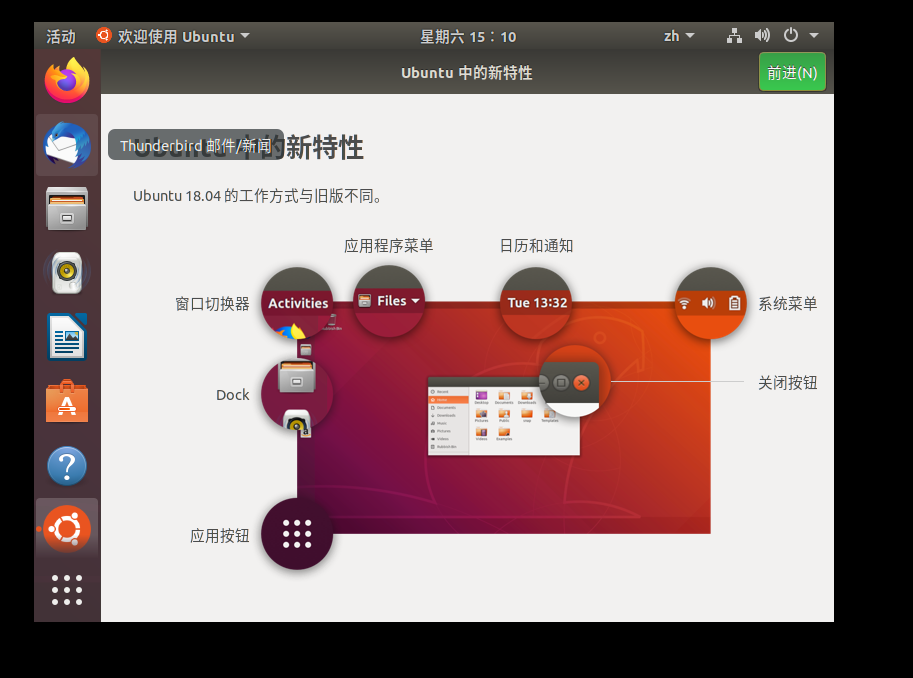
一打开就蹦出来那么多广告哈哈【前进】【前进】
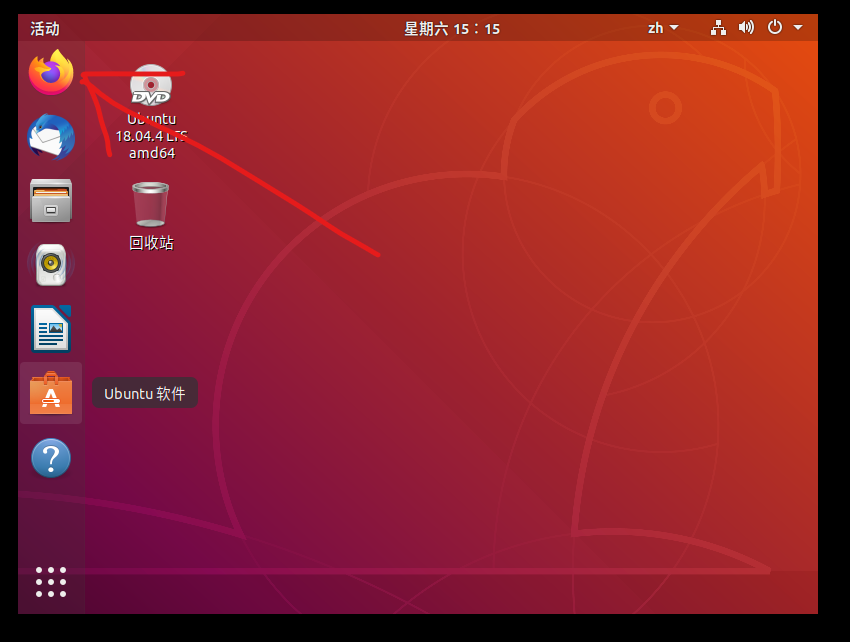
可以去火狐浏览器看看
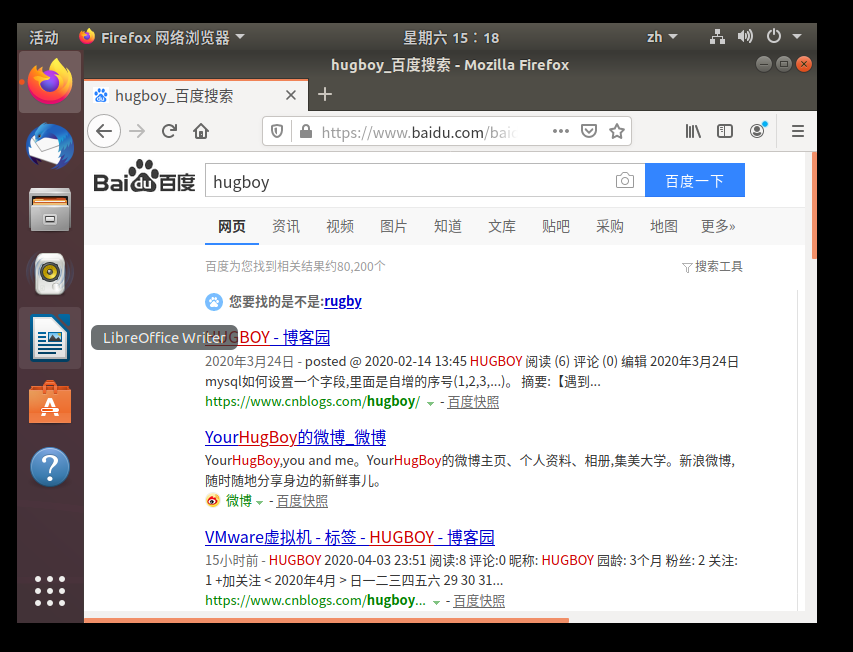
本教程到此结束!(少年,确定不点个赞再走?嘿嘿...)
另:
1.如何执行LINUX命令行 ?
【右键】-->【打开终端】
2.例如你输入:cal 2020
就会打印出2020年的日历.........
小白菜Windows10系统安装Linux(ubuntu)虚拟机超详细教程(全)的更多相关文章
- [Linux]Ubuntu安装Java详细教程
环境:Ubuntu16.04 桌面版虚拟机 1.下载安装包:jdk-8u231-linux-x64.tar.gz 链接: https://pan.baidu.com/s/1mmtzKejL1Fd_RQ ...
- Linux文本三剑客超详细教程---grep、sed、awk
awk.grep.sed是linux操作文本的三大利器,合称文本三剑客,也是必须掌握的linux命令之一.三者的功能都是处理文本,但侧重点各不相同,其中属awk功能最强大,但也最复杂.grep更适合单 ...
- 手把手教你启用Win10的Linux子系统(超详细)
原文:手把手教你启用Win10的Linux子系统(超详细) 版权声明:转载请保留出处,谢谢! https://blog.csdn.net/zhangdongren/article/details/82 ...
- c++ 网络编程(九)LINUX/windows-IOCP模型 多线程超详细教程及多线程实现服务端
原文作者:aircraft 原文链接:https://www.cnblogs.com/DOMLX/p/9661012.html 先讲Linux下(windows下在后面可以直接跳到后面看): 一.线程 ...
- 安装64位Oracle 10g超详细教程
安装64位Oracle 10g超详细教程 1. 安装准备阶段 1.1 安装Oracle环境 经过上一篇博文的过程,已经完成了对Linux系统的安装,本例使用X-Manager来实现与Linux系统的连 ...
- 数学规划求解器lp_solve超详细教程
前言 最近小编学了运筹学中的单纯形法.于是,很快便按奈不住跳动的心.这不得不让我拿起纸和笔思考着,一个至关重要的问题:如何用单纯形法装一个完备的13? 恰巧,在我坐在图书馆陷入沉思的时候,一位漂亮的小 ...
- Github上传代码菜鸟超详细教程【转】
最近需要将课设代码上传到Github上,之前只是用来fork别人的代码. 这篇文章写得是windows下的使用方法. 第一步:创建Github新账户 第二步:新建仓库 第三部:填写名称,简介(可选), ...
- c++ 网络编程课设入门超详细教程 ---目录
原文作者:aircraft 原文链接:https://www.cnblogs.com/DOMLX/p/9663167.html c++ 网络编程(一)TCP/UDP windows/linux 下入门 ...
- WebRTC VideoEngine超详细教程(三)——集成X264编码和ffmpeg解码
转自:http://blog.csdn.net/nonmarking/article/details/47958395 本系列目前共三篇文章,后续还会更新 WebRTC VideoEngine超详细教 ...
随机推荐
- OO 第三单元
一.JML语言理论基础 JML 是用于对 Java 程序进行规格化设计的一种表示语言,为严格的程序设计提供了一套行之有效的方法. 我个人对于 JML 的几点看法: JML 的规格化设计相较于自然语言的 ...
- Linux apt命令使用 以及 文本流和重定向
apt (Advanced Packaging Tool) 是一个在Debian和Ubuntu中的Shell前端软件包管理器. apt命令执行需要超级管理员权限(root). apt语法 apt [o ...
- Array.prototype.fill 填充值被复用的问题
考察如下示例代码: // 创建二维数组 const arr = Array(2).fill([]); // 操作第一个元素 arr[0].push(1); // 结果是操作了所有数组 console. ...
- 浅入Kubernetes(6):CKAD认证中的部署教程
目录 预设网络 kubeadm 安装 k8s 配置 calico 自动补全工具 状态描述 目前为止,笔者已经写了 5 篇关于 k8s 的文章,这一篇笔者将介绍 CKAD 认证官方课程中,如何部署 k8 ...
- Vue3+Vite引入Echarts5.0图表库
1 概述 环境Vue3+Vite,需要引入ECharts库. 2 尝试 目前ECharts已更新到5.0版本,在Vue中引入并不难,npm/cnpm安装后在需要的组件中引入: import echar ...
- kube-batch 创建的pod 一直是Pending
官网的例子 apiVersion: batch/v1 kind: Job metadata: name: qj-1 spec: backoffLimit: 6 completions: 6 paral ...
- (十八)VMware Harbor 镜像同步
为什么需要镜像同步 由于对镜像的访问是一个核心的容器概念,在实际使用过程中,一个镜像库可能是不够用的,下例情况下,我们可能会需要部署多个镜像仓库: 国外的公有镜像下载过慢,需要一个中转仓库进行加速 容 ...
- Bug Hunt UVA - 1596
In this problem, we consider a simple programming language that has only declarations of onedimens ...
- JAVAEE_Servlet_11_GetAndPost
Get请求和Post请求 * Get请求 和 Post请求各方面分析 - 什么情况下浏览器发送的是Get请求? 1. 通过浏览器的地址栏输入地址,所访问的URL都是get请求,如果以post定义,那么 ...
- k8s集群移除node
先drain节点上的pod 使用kubectl drain node03 --delete-local-data --force --ignore-daemonsets 之后删除node [root@ ...
